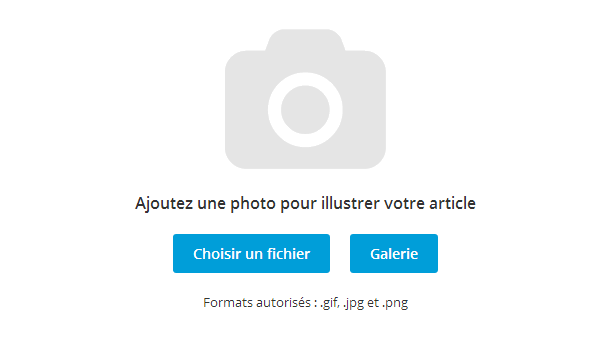Aujourd'hui nous allons vous présenter une nouveauté de la nouvelle version de WMaker V6 qui vient enrichir la présentation de vos articles.
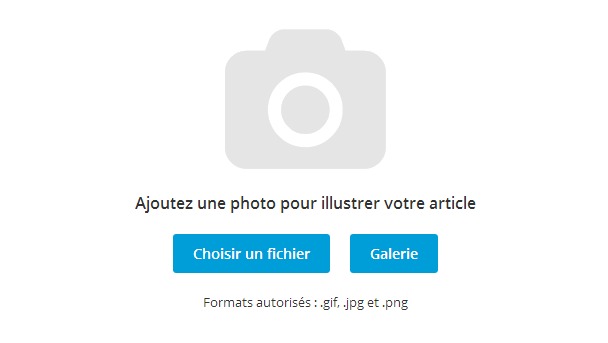
Pour illustrer vos articles vous pouvez publier une photo ou l'intégralité d'un album de votre galerie en diaporama. La V6 ajoute un 3ième mode d'illustration, la mosaïque.
Contrairement au diaporama qui affiche un album, la mosaïque permet de sélectionner 5 photos parmi tous vos albums c'est plus souple. Ces 5 photos s'afficheront comme ci dessus, c'est à dire une grande photo qui occupe toute la largeur de la colonne et les 5 vignettes alignées sur une seule ligne en dessous. En cliquant sur une vignette, elle s'affiche en grand au dessus et ainsi de suite.
Testez c'est plus simple que d'expliquer : )
Contrairement au diaporama qui affiche un album, la mosaïque permet de sélectionner 5 photos parmi tous vos albums c'est plus souple. Ces 5 photos s'afficheront comme ci dessus, c'est à dire une grande photo qui occupe toute la largeur de la colonne et les 5 vignettes alignées sur une seule ligne en dessous. En cliquant sur une vignette, elle s'affiche en grand au dessus et ainsi de suite.
Testez c'est plus simple que d'expliquer : )
Comment ajouter une mosaïque ?
Dans un paragraphe, cliquez sur l'onglet Photo, puis Galerie et dans le menu déroulant > Ajouter une Mosaïque, il vous suffit de cocher les 5 photos illustrant votre article puis de sauvegarder. Voila vous venez de créer une magnifique mosaïque dans votre article.
On a également pensé à ceux qui ont beaucoup de photos dans leurs galeries. Un moteur de recherche interne est là pour vous aider à retrouver vos photos. Vous pouvez également modifier à tout moment les photos de votre mosaïque avec le bouton éponyme.
Voici un exemple réel d'utilisation de la mosaïque d'un site crée par l'agence Jardin d'Hivers.
http://www.saintchristophecalvi.com/Se-baigner-se-delasser_a1.html
http://www.saintchristophecalvi.com/Se-baigner-se-delasser_a1.html